- Unity User Manual (2017.2)
- Unity を使用する
- エディター機能
- Build Settings ウィンドウ
Build Settings ウィンドウ
Build Settings ウィンドウでは、ターゲットとなるプラットホームを選択し、ビルドの設定を調整し、ビルドを開始することができます。 Build Settings ウィンドウにアクセスするには、ファイルメニューから File > Build Settings… の順に選択します。設定し終えたら、 Build をクリックしてビルドを開始するか、 Build And Run をクリックしてビルドを作成し、指定したプラットホーム上で実行することができます。
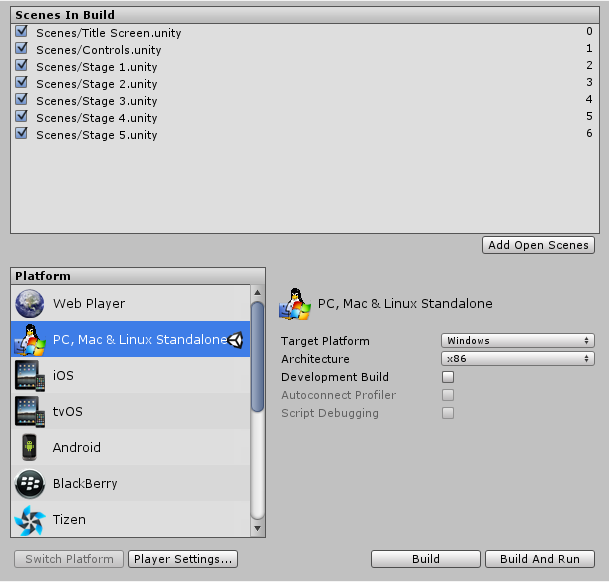
Scenes In Build
ウィンドウのこの部分には、ビルド時に含まれるプロジェクトのシーンが表示されます。シーンが表示されていない場合、Add Open Scenes ボタンを使用して現在のシーンをビルドに加えるか、プロジェクトウインドウからシーンのアセットをこのウインドウにドラッグして加えることができます。また、このリスト上でチェックを外すと、リストから削除しなくてもビルドから除外することができます。ビルドする必要がないシーンの場合は、キーボードの Delete キーを押してシーンのリストから削除することができます。
このリストに含まれていてチェックのついているシーンがビルドに含まれるようになります。また、リストの順序はシーンのロード順でもあります。上下にドラッグすることでシーンの順序を調整することができます。
Platform リスト
シーンリストの下にある Platform には、使用しているバージョンの Unity で利用できるプラットフォームがリストアップされています。いくつかグレーアウトされているプラットフォームがありますが、これは現在使用しているバージョンの Unity では利用できないことを意味しており、プラットフォームのモジュールをダウンロードするための誘導ボタンが表示されます。どのプラットフォーム向けに作成するかを決めて、リストから 1つ選択してください。現在選択しているプラットホームへと変更するには、適用するために Switch Platform ボタンを押す必要があります。そのときには、対象のプラットフォームに適合するフォーマットでアセットをインポートしなおす必要があるため、切り替えには少し時間がかかります。現在のプラットフォームには、右側に Unity アイコンが表示されています。
選択しているプラットフォームでは、ビルドを調整するためのオプションのリストが表示されています。これは各プラットフォームで表示されているオプションが違います。オプションは、下記でリスト化しています。全プラットフォームの共通のオプションはこのページの一番下の「全プラットフォーム共通オプション」に記載しています。
PC, Mac & Linux Standalone
| オプション | 目的 |
|---|---|
| Target Platform | |
| Windows | Windows 用のビルド |
| Mac OS X | Mac 用のビルド |
| Linux | Linux 用のビルド |
| Architecture | |
| x86 | 32 ビット CPU |
| x86_64 | 64 ビット CPU |
| Universal | すべての CPU デバイス |
| x86 + x86_64 (Universal) | Linux 用のすべての CPU デバイス |
| Headless Mode | サーバー用として、視覚的な要素を省いたビルドを行います。 |
iOS
| オプション | 目的 |
|---|---|
| Xcode での実行モード | |
| Release | リリースバージョン |
| Debug | 開発向けのテストバージョン |
| Symlink Unity libraries | Xcode プロジェクトへ Unity のライブラリファイルをコピーする代わりに参照を渡します(Xcode プロジェクトのサイズ削減につながります)。 |
Android
| オプション | 目的 |
|---|---|
| Texture Compression | |
| Don’t override | |
| DXT (Tegra) | |
| PVRTC (PowerVR) | |
| ATC (Adreno) | |
| ETC (default) | |
| ETC2 (GLES 3.0) | |
| ASTC | |
| Build System | |
| Internal (Default) | Android SDK ユーティリティに基づき、内部 Unity ビルドプロセスで出力パッケージ (APK) を生成します。 |
| Gradle (New) | Gradle ビルドシステムで出力パッケージ (APK) を生成します。直接の Build and Run とプロジェクトをディレクトリにエクスポートすることをサポートします。 Gradle は Android Studio のネイティブの形式であるため、このオプションでプロジェクトのエクスポートを行うことが推奨されます。 |
| ADT (Legacy) | プロジェクトを ADT (eclipse) 形式でエクスポートします。出力パッケージ (APK) は eclipse か Android Studio でビルドされます。このプロジェクトタイプは、すでに Google からサポートされていないため、使用は推奨されません。 |
Tizen
以下は Tizen の一般的な設定です。
WebGL (Preview)
| オプション | 目的 |
|---|---|
| Optimization Level | Development Build が選択されているときは有効になっています。 |
| Slow (fast builds) | |
| Fast | |
| Fastest (very slow builds) |
Samsung TV
Samsung TV のビルド設定は、このページで後述の一般的な設定を使います。
Xiaomi
Xiaomi Game Center 用のプロジェクトをビルドするための情報は、Unity の Xiaomi ドキュメンテーション を参照してください。
その他のプラットフォーム
Unity のライセンスが必要なコンソールプラットフォームとデバイスは、別途ページにて記載されています。
全プラットフォーム共通オプション
| オプション | 目的 |
|---|---|
| Development Build | 開発者がテストしたりビルドの工程を把握するために使用します。 |
| Autoconnect Profiler | 自動でプロファイラーに接続します。Development Build が有効なときに利用可能です。 |
| Script Debugging | スクリプトコードをデバッグします。Development Build が有効なときに利用可能です。 |
2017–08–24 編集レビュー 無しに修正されたページ - ページのフィードバックを残す
Xiaomi ビルドターゲットは 2017.2 で追加NewIn20172